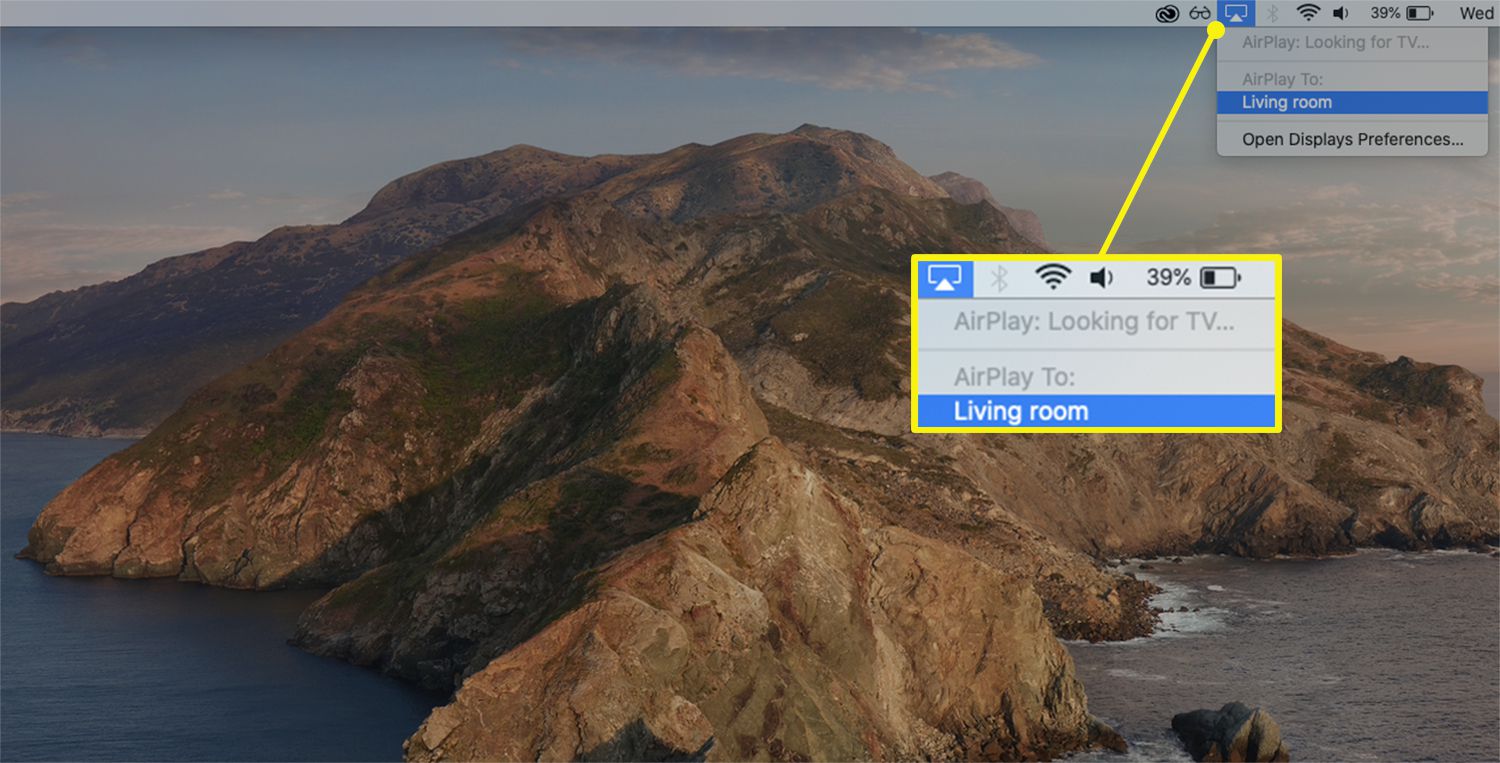Mitä tietää
- Näytä peilikuva: Valitse valikkopalkista AirPlay-kuvake > valitse yhteensopiva televisio > anna salasana tarvittaessa.
- Etsi sovelluksista, kuten Apple Music, Apple Podcasts tai Apple TV, AirPlay-ääni- tai toistokuvake.
- AirPlay toimii useimpien vuoden 2011 ja uudempien Macien ja yhteensopivien älytelevisioiden ja kaiuttimien kanssa.
Tässä artikkelissa kerrotaan, kuinka AirPlay otetaan käyttöön Macissa. Tämän ominaisuuden avulla voit suoratoistaa videota tai ääntä tai laajentaa tai peilata Mac-näyttöä.
Kuinka aktivoin AirPlayn?
Voit ottaa AirPlayn käyttöön Macissasi valikkoriviltä, järjestelmäasetuksista tai tietyistä sovelluksista.
Ota AirPlay-näytön peilaus käyttöön Macissasi
Määritä AirPlay laajentamaan tai peilaamaan Macin näyttöä noudattamalla näitä ohjeita.
-
Avata Järjestelmäasetukset > Näytöt.
-
Valitse käytettävissä oleva näyttö AirPlay-pudotusvalikosta.
Jos haluat käyttää AirPlayta nopeasti valikkoriviltä, valitse vieressä oleva valintaruutu Näytä peilivaihtoehdot valikkorivillä, kun ne ovat käytettävissä.
-
Voit myös etsiä AirPlay-kuvaketta Applen valikkopalkista. Napsauta sitä ja valitse Apple- tai AirPlay-yhteensopiva älytelevisio.
Jotta voit muodostaa yhteyden ensimmäisen kerran, saatat joutua antamaan salasanan.
-
Ohjaa peiliä tai näyttöasetuksia valikkorivin AirPlay-kuvakkeen avulla.
Jos haluat poistaa AirPlayn käytöstä, käytä valikkopalkin kuvaketta tai aseta avattava valikko kohtaan Ulos alkaen Järjestelmäasetukset > Näytöt > AirPlay. Käytä iPodissa tai iPhonessa Ohjauskeskuksen pikakuvaketta.
Ota AirPlay käyttöön, jos haluat suoratoistaa ääntä Macistasi
Jos haluat vain suoratoistaa ääntä Macistasi, voit tehdä sen AirPlayn avulla.
-
Avaa AirPlay-sovellus, kuten Apple Music tai Podcasts.
-
Siirry toistettavaan kohteeseen ja etsi Apple AirPlay -kuvake. AirPlay-äänen suoratoistokuvake eroaa näytön peilauskuvakkeesta.
-
Valitse laite, johon haluat suoratoistaa ääntä, valitsemalla sen vieressä oleva valintaruutu. Kappaleen pitäisi toistaa automaattisesti, kun olet tehnyt valinnan.
Apple Musicissa ja yhteensopivien laitteiden kanssa voit valita useita laitteita äänen suoratoistoon. Jos haluat lopettaa pelaamisen tietyllä laitteella, poista valinta sen vieressä olevasta ruudusta.
Onko kaikissa Maceissa AirPlay?
Kaikissa uudemmissa Maceissa ja vanhemmissa malleissa (julkaistu vuonna 2011 ja myöhemmin) on sisäänrakennettu AirPlay. Laitteet, joihin voit suoratoistaa AirPlayn avulla, ovat:
- Apple TV:t (4K-, HD- ja 2. ja 3. sukupolven mallit)
- AirPlay-yhteensopivat kaiuttimet
- HomePodit
- AirPort Express -kaiuttimet
Maceissa, joissa on macOS Catalina (10.15), macOS Mojave (10.14.5) tai iTunes 12.8 tai uudempi, on päivitetty AirPlay-muoto nimeltä AirPlay 2, joka on yhteensopiva:
- AirPlay 2 -yhteensopivat älytelevisiot
- Apple TV:t, joissa on tvOS 11.4 tai uudempi
- HomePodit, joissa iOS 11.4 tai uudempi
- Airport Expressiin yhdistetyt kaiuttimet (2. sukupolvi)
Näiden järjestelmävaatimusten kanssa toimivat laitteet voivat suoratoistaa ääntä useampaan kuin yhteen AirPlay 2 -kaiuttimeen tai älytelevisioon samanaikaisesti.
Miksi en voi ottaa AirPlayta käyttöön Macissani?
Varmista ensin, että Apple tukee laitetta, jota haluat käyttää AirPlay-suoratoistoon. Jos sinulla ei ole Apple TV:tä, etsi AirPlay 2 -tukitiedot television valmistajalta. Joidenkin tuotteiden pakkauksessa voi olla erityinen «toimii AirPlayn kanssa» -merkintä. Jos olet vahvistanut yhteensopivuuden, se voi johtua yhteysongelmasta tai AirPlay-asetuksistasi. Kokeile näitä ratkaisuja:
- Siirrä Macisi lähemmäksi laitetta, johon haluat suoratoistaa.
- Käynnistä Mac ja älytelevisio tai kaiutin uudelleen.
- Päivitä macOS-käyttöjärjestelmäsi tarvittaessa.
- Tarkista, että molemmat laitteet on yhdistetty samaan Wi-Fi-verkkoon.
- Tarkista Apple TV:n tai HomePodin käyttörajoitukset, jotka voivat estää AirPlayta toimimasta.
FAQ
-
Kuinka voin ottaa AirPlayn käyttöön iPadissa?
Ota AirPlay käyttöön iPadissa pyyhkäisemällä alas oikeasta yläkulmasta päästäksesi Ohjauskeskukseen, ja napauta sitten Peili näyttö. Näet valikon kaikista AirPlay-laitteista. Napauta laitetta, jonka haluat liittää iPadiin, niin näet iPadin sisällön peilatuna.
-
Kuinka laitat AirPlayn päälle iPhonessa?
Ota AirPlay käyttöön iPhonessa pyyhkäisemällä avataksesi Ohjauskeskuksen ja napauttamalla Peili näyttö tai AirPlay-peilausiOS-versiosi mukaan. Valitse yhteensopiva laitteesi, kuten Apple TV, niin näet iPhonesi sisällön.
-
Kuinka otat AirPlayn käyttöön Vizio Smart TV:ssä?
paina V painiketta tai Talo -painiketta Vizio TV:n kaukosäätimessä ja valitse sitten Ekstrat valikosta näytön yläreunasta. Korosta ja valitse AirPlay ottaaksesi toiminnon käyttöön.